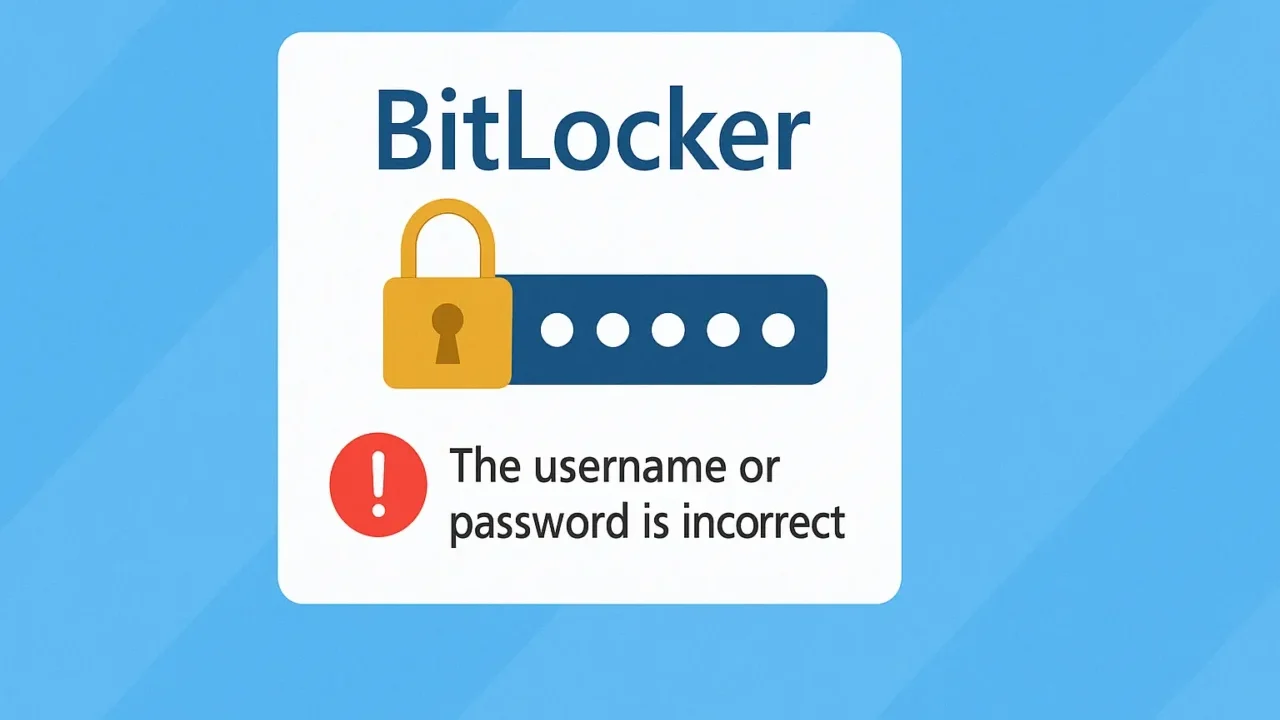BitLockerの起動時に毎回ロック解除方法を選びたい──そんな要望に対応できる設定をご存知ですか?
- PINやUSBキーによる認証に切り替えたい
- 自動解除から手動認証に変更したい
- セキュリティ要件に合わせた解除方法を指定したい
BitLockerでは、標準設定ではTPMによる自動解除が有効ですが、Windows 11 Pro/Enterpriseなどではグループポリシーや設定画面から認証方法を手動で選ぶことが可能です。
設定を誤ると起動不能や回復キーの要求が発生するリスクもあるため注意が必要です。
本記事では、PINやUSBキー、TPM自動解除の選択肢を含めたBitLockerの起動時認証設定方法をわかりやすく解説します。
重要データが保存されている場合は、万一のために24時間365日無料で相談可能なデジタルデータリカバリーをご利用ください。
目次
BitLockerのロック解除方式を変更できない原因
BitLockerの起動時認証方法を変更できない場合、その原因はエディションの違いや設定の未構成、または企業PCによるポリシー制限が関係しているケースがあります。以下の要素を確認することで、選択肢を有効化できます。
Windows Homeエディションでは選択肢が制限されている
BitLockerの詳細な認証設定(PIN、USBスタートアップキー)は、Pro/Enterpriseエディションに限定されており、Homeエディションでは「デバイスの暗号化」のみが利用可能で、起動時の認証方式を選ぶことはできません。
グループポリシーで追加認証が無効になっている
企業や管理者環境では、グループポリシーによって追加認証が無効化されていることがあり、この場合はPINやUSBキーの選択肢が表示されません。ポリシー設定を「有効」に変更する必要があります。
TPM自動認証が優先されている
TPM搭載PCでは、起動時に自動的にドライブが復号される設定が標準となっています。この構成を変更しないと、他の認証方式への切り替えが行えません。
【要注意】BitLocker回復キーなしでは解除できない

「OSが起動しない」「BitLockerの回復キーが分からない」といった重度なトラブルは、自力での対応が難しく、操作を誤るとデータ消失につながるリスクもあります。BitLockerには非常に強固な暗号化が施されており、回復キーが不明な状態での解除や復旧はほぼ不可能です。
解除できないデバイスの中に大切なデータが残されている場合、無理に操作を続けるよりも、安全性の高い方法としてデータ復旧の専門業者に相談するのが確実です。ただし、一般的な復旧業者の多くは回復キーがないと対応自体ができず、BitLockerの解除や解析には基本的に対応していないのが現状です。
その点、デジタルデータリカバリーでは独自の技術開発を進めており、回復キーが不明な状態でも対応できる体制を整えています。BitLockerが解除できない状態からでも、データを復旧できた事例が多数あります。
当社が選ばれ続けている理由は、以下の実績にあります:
- 相談実績46万件以上(2011年1月~)の豊富な対応経験に基づき、個人・法人問わず幅広いトラブルに対応
- 一部復旧を含む復旧件数割合91.5%(※内、完全復旧57.8%。復旧件数割合=データ復旧件数/データ復旧ご依頼件数。2023年10月実績)という業界トップクラスの技術力
- 他社で「復旧不可」とされた機器の対応実績が7,300件を超えており、独自の復旧技術を保有
他社で「回復キーがないと対応できない」と断られてしまったBitLockerのトラブルでも、当社であれば復旧のご案内ができます。まずは無料の初期診断から、お気軽にご相談ください。
BitLockerのスタートアップ解除方法を設定する手順
以下では、Windows 11 Pro/Enterprise環境で、スタートアップ時にドライブのロックをPIN認証やUSBフラッシュキーなどで解除できるようにする設定手順を解説します。
グループポリシーで追加認証を有効化
PINやUSBキー認証を使用するには、まずグループポリシーで「スタートアップ時に追加の認証を要求する」を有効に設定する必要があります。
- Windowsキー + Rで「gpedit.msc」と入力して起動
- 「コンピューターの構成」→「管理用テンプレート」→「Windowsコンポーネント」→「BitLockerドライブ暗号化」→「オペレーティングシステムのドライブ」
- 「スタートアップ時に追加の認証を要求する」をダブルクリック
- 「有効」に設定し、使用する認証方法(PIN、USBキー等)を有効にする
- 設定後、PCを再起動
コントロールパネルで解除方法を選択
設定が有効化されると、BitLocker管理画面から解除方式を選択できるようになります。PINやUSBキーのいずれかを選択し、手順に従って登録を行います。
- 「コントロールパネル」→「システムとセキュリティ」→「BitLockerドライブ暗号化」
- 対象のドライブに対して「スタートアップ時にドライブのロックを解除する方法の変更」をクリック
- 「PINを入力する」「USBフラッシュドライブを挿入する」「TPMによる自動ロック解除」のいずれかを選択
- PINを選んだ場合は、任意の数字でPINを設定
設定反映後に認証方法が切り替わる
再起動後、選択した認証方式に応じた操作(PIN入力やUSBキー挿入)が求められるようになります。元の設定に戻したい場合も、同じ画面から再変更が可能です。
- PCを再起動
- 起動時に指定した認証方式(PINやUSB)で認証を実行
- 問題なければ通常通りWindowsが起動
専門業者に相談する
BitLocker設定変更後に起動できなくなった、認証方法の切り替えに失敗したなどのトラブルが発生した場合、復旧が困難になる前に専門業者への相談をおすすめします。
デジタルデータリカバリーでは、BitLockerに関する解除トラブルにも対応しており、46万件以上の相談実績(※1)、復旧件数割合91.5%(※2)を持ちます。初期診断とお見積りは無料で、24時間365日対応しています。
※1 期間:2011年1月以降
※2 内、完全復旧57.8%。復旧件数割合=データ復旧件数/データ復旧ご依頼件数。2023年10月実績
自力で対応できない場合はデータ復旧の専門業者に相談する

自力で対応できない場合や、機器が物理的に破損している場合、個人での修復は困難です。重要なデータが含まれている場合、データ復旧専門業者に依頼するのが最も安全です。
データ復旧業者では、問題の根本原因を特定し、安全にデータを回復する最善の方法を提案できます。デジタルデータリカバリーでは、相談から初期診断・お見積りまで24時間365日体制で無料でご案内しています。まずは復旧専門のアドバイザーへ相談することをおすすめします。
デジタルデータリカバリーの強み

デジタルデータリカバリーは「データ復旧専門業者17年連続データ復旧国内売上No.1」(※1)の実績を持つデータ復旧業者です。
データ復旧の技術力として、一部復旧を含む復旧件数割合92.6%(※2)を誇っています。
他社で「復旧不可能」と判断された機器を、当社が復旧に成功した事例は数えきれません。実際に、他社復旧不可相談件数でも8,000件超 (算出期間:2016年6月1日~) を超えています。
これこそが“データ復旧の最後の砦”と呼ばれる理由です。どんな状態でも、諦める前にまずはご相談ください。最善を尽くしてデータを取り戻します。
※1:データ復旧専門業者とは、自社及び関連会社の製品以外の製品のみを対象に保守及び修理等サービスのうちデータ復旧サービスを提供し、その売上が総売上の50%以上を占める企業のこと ※第三者機関による、データ復旧サービスでの売上の調査結果に基づく(算出期間:2007年~2023年)
※2:2025年9月実績。一部復旧:完全復旧に至らなかったが、一部復旧できた場合。完全復旧:復旧希望データを100%復旧できた場合
初期診断・相談・見積まで無料で対応可能
初期診断とは、機器に発生した障害の原因を正確に特定し、復旧の可否や復旧方法を確認する工程です。デジタルデータリカバリーでは、経験豊富な技術者が「初期診断」を行い、内部の部品にダメージを与えることなく問題を見つけます。
データ障害のパターン15,000種類以上もありますが、「ご相談件数46万件超」(算出期間:2011年1月1日~)を持つ当社は、それぞれの障害原因をデータベースから即座に情報を引き出し、原因を正確に特定できる体制を整えています。
よくある質問
いえ、かかりません。当社では初期診断を無料で実施しています。お客様の機器に初期診断を行って初めて正確なデータ復旧の費用がわかりますので、故障状況を確認しお見積りをご提示するまで費用は頂いておりません。
※ご郵送で機器をお預けいただいたお客様のうち、チェック後にデータ復旧を実施しない場合のみ機器の返送費用をご負担頂いておりますのでご了承ください。
機器の状態によって故障の程度が異なりますので、復旧完了までにいただくお時間はお客様の機器お状態によって変動いたします。
弊社は、復旧完了までのスピードも強みの1つで、最短即日復旧・ご依頼の約8割を48時間以内に復旧完了などの実績が多数ございます。ご要望に合わせて柔軟に対応させていただきますので、ぜひご相談ください。
営業時間は以下の通りになっております。
365日24時間、年中無休でお電話でのご相談・復旧作業・ご納品・アフターサービスを行っています。お困りの際は是非ご相談ください。
電話受付:0:00~24:00 (24時間対応)
電話番号:0800-333-6302
来社受付:9:30~21:00
復旧できる可能性がございます。
弊社では他社で復旧不可となった機器から、データ復旧に成功した実績が多数ございます。 他社大手パソコンメーカーや同業他社とのパートナー提携により、パートナー側で直せない案件を数多くご依頼いただいており、様々な症例に対する経験を積んでおりますのでまずはご相談ください。
この記事を書いた人

デジタルデータリカバリー データ復旧エンジニア
累計相談件数46万件以上のデータ復旧サービス「デジタルデータリカバリー」において20年以上データ復旧を行う専門チーム。
HDD、SSD、NAS、USBメモリ、SDカード、スマートフォンなど、あらゆる機器からデータを取り出す国内トップクラスのエンジニアが在籍。その技術力は各方面で高く評価されており、在京キー局による取材実績も多数。2021年に東京都から復旧技術に関する経営革新優秀賞を受賞。